맥북PDF 인쇄 및 저장방법
맥북PDF 인쇄 및 저장방법
Mac에서 PDF로 인쇄하거나 PDF로 저장하는 방법은 다음과 같습니다.
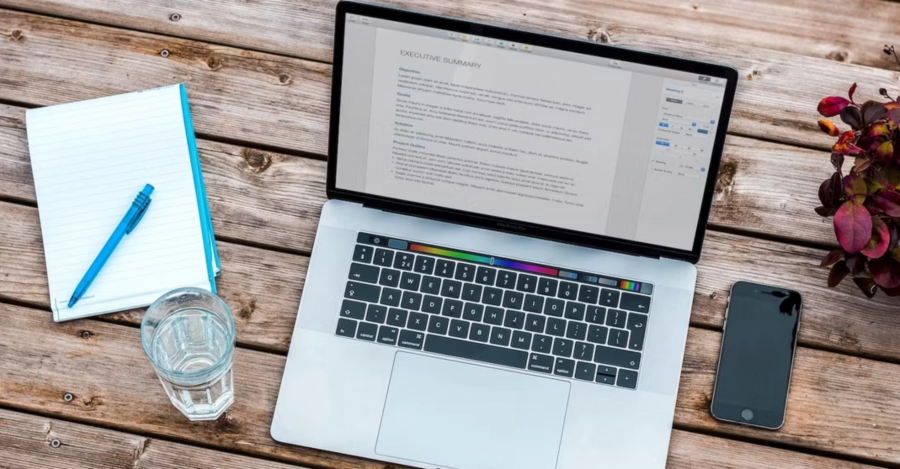
PDF로 인쇄하거나 PDF로 저장해야 하는 경우
문서를 다른 사람에게 공유하거나 보낼 때, Mac에서 PDF로 저장하는 것이 유용합니다. 이렇게 하면 다른 사용자가 다른 Mac 또는 다른 장치에서 문서를 읽거나 편집할 수 있습니다. 예를 들어, 문서에 서명이 필요한 경우 macOS의 미리 보기 앱을 사용하여 간편하게 서명을 추가할 수 있습니다. 또한 미리 보기에서 비밀번호를 설정하여 문서를 안전하게 보호할 수 있어, 문서를 보내는 사람과 받는 사람 이외의 사람이 내용을 열람할 수 없도록 할 수 있습니다. 많은 애플리케이션에서 PDF로 인쇄하거나 PDF로 저장할 수 있습니다. 예를 들어, Safari에서 웹페이지를 PDF 파일로 저장할 수도 있습니다.
macOS에서 PDF로 인쇄하거나 PDF로 저장하는 방법
Mac에서 PDF로 무언가를 저장하는 것은 간단하고 빠른 과정입니다. 이를 수행할 수 있는 모든 앱에서 이 작업을 수행할 수 있습니다. Mac에서 PDF로 인쇄하거나 PDF로 저장하려면 다음 단계를 따르세요:
1. 지원하는 앱을 열어서 키보드에서 "Cmd + P"를 누르거나 메뉴 모음에서 "파일" > "인쇄"를 선택합니다.
2. 인쇄 페이지 하단에 있는 "PDF"를 클릭합니다.
3. 필요한 경우 PDF 파일의 이름을 변경하고 저장할 위치를 선택한 후 "저장"을 클릭합니다.
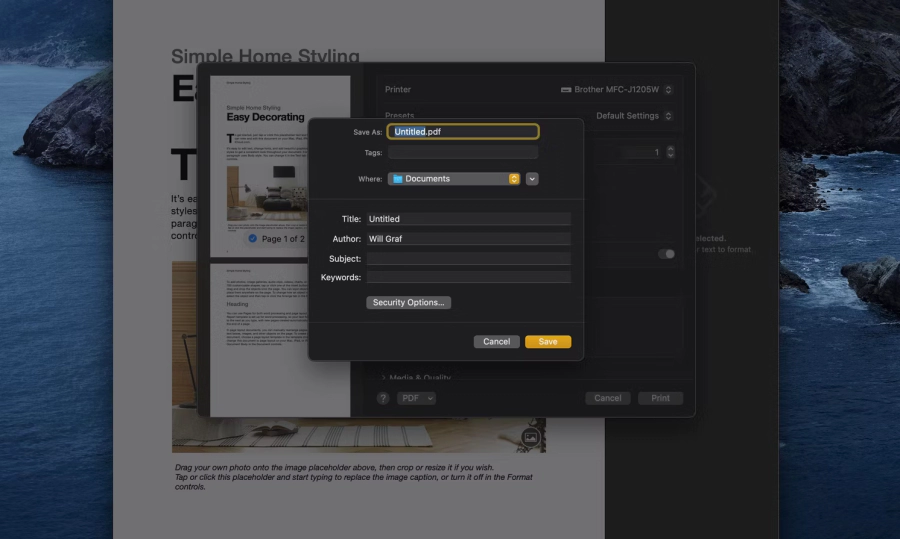
이렇게 하면 새로운 PDF 파일이 선택한 폴더에 저장됩니다. Mac에서 PDF를 실제로 출력하여 종이로 만드는 방법이 궁금한 경우, 애플리케이션의 인쇄 화면에서 "인쇄" 버튼을 클릭하여 문서를 인쇄할 수 있습니다.
여러 개의 PDF를 저장하면 macOS에서 이를 결합하여 하나의 파일로 편리하게 저장할 수 있습니다.
컨텐츠를 맥에서 PDF로 간편하게 저장하기
콘텐츠를 Mac에서 간편하게 PDF로 저장하는 방법을 알았으므로, 기록용으로 보관하거나 Mac 또는 다른 기기 사용자에게 쉽게 전달할 수 있습니다. PDF는 큰 편집이 필요하지 않거나 서명만 필요한 문서를 공유하기에 이상적인 파일 형식입니다.